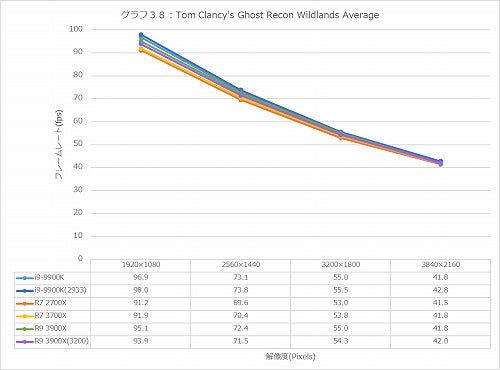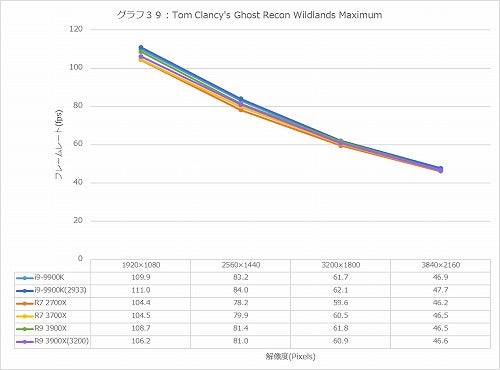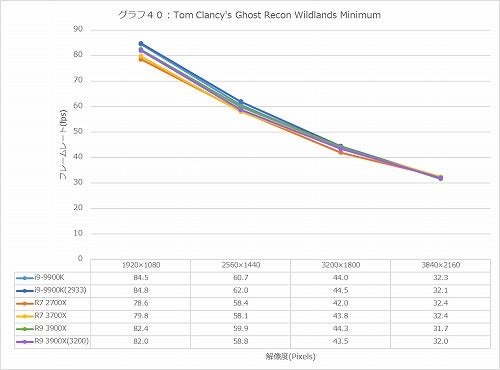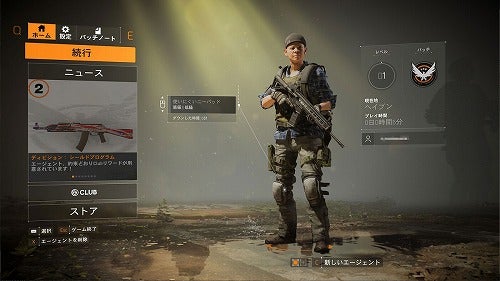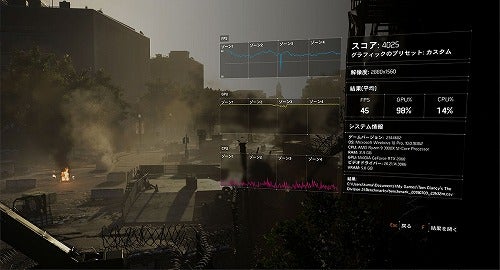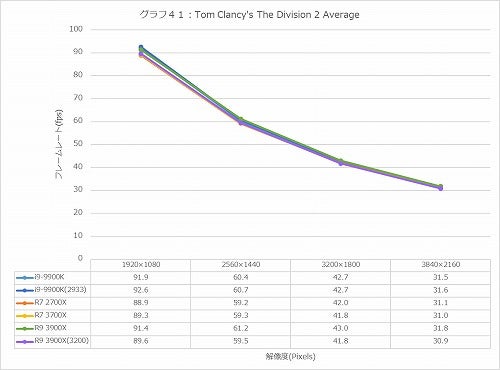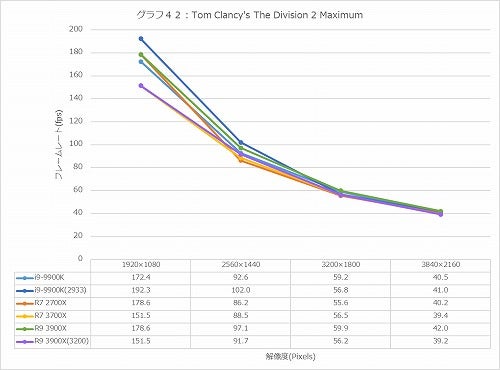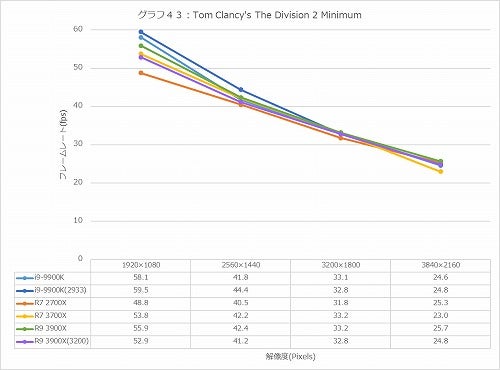◆Tom Clancy's Ghost Recon Wildlands(グラフ38~40)
Ubisoft
http://www.ubisoft.co.jp/grw/
設定方法はこちらの記事のものの、GeForce GTX 1080の場合に準ずるが、PRESETはHighとした。
まずは平均フレームレート(グラフ38)であるが、F1 2018とかMiddle-earth:Shadow of Warを彷彿する結果である。Ryzen 9は最高速という訳ではないが、ほぼ最高速に近いところに位置しており、この結果で優劣は語りにくい(というか、同レベル)。最大(グラフ39)/最小(グラフ40)フレームレートもほぼ同傾向であって、「大差なし」というのがここでの結論になると思う。
◆Tom Clancy's The Division 2(グラフ41~43)
Ubisoft
https://www.ubisoft.co.jp/division2/
同じUbisoftで同じTom Clancyの名前を冠しているが、ゲームメニューは以前ベンチマークに使っていたThe Division に近い。ちなみにこのThe Division 2も、Metro Exodus同様にEPIC Game Storeからの配信となっている。
さてベンチマーク方法だが、まずメイン画面(Photo39)から設定メニュー(Photo40)を選び、まずビデオメニュー(Photo41)で、解像度を変更すると共に、フルスクリーンモードの設定を行う。またDX12 Renderingの有効化を「はい」、遅延軽減の有効化を「いいえ」にする。
次にグラフィックメニュー(Photo42)であるが、まずプリセット(グラフィック品質)を選択する。ついで垂直同期をオフに設定する(Photo43)、プリセットが「カスタム」になるが、VSYNC以外の設定は先に設定したまま残るので、安心である。
設定が終わったら、ベンチマークメニュー(Photo44)に戻り、ベンチマーク実行をクリックするとスタート。一連の処理が終わると結果を表示してくれる(Photo45)。
-

Photo41: ちなみにVSYNCの無効化はここでは設定できないので、とりあえず60Hzにしとけばよい。
-

Photo42: プリセットを選択すると、無条件でVSYNCがOnになるので、変更時には注意。
-

Photo43: このVSYNCをOffにすると無条件でカスタム扱いになるのも、The Divisionと一緒である。
-
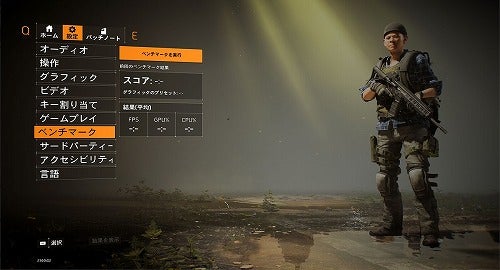
Photo44: このベンチマークのスタート方法もThe Divisionと一緒。
ということで実際の測定であるが、ビデオは
解像度:1920×1080pixel/2560×1440pixel/3200×1800pixel/3840×2160pixel
あとはデフォルトのまま
とし、グラフィックは
グラフィック品質:ウルトラ
垂直同期:オフ
あとはデフォルトのまま
として測定を行った。
さて結果であるが、まず平均フレームレート(グラフ41)では、Ryzen 9 3900XがDDR4-3200だとちょっとだけ低めだが、逆にDDR4-2666だとCore i9-9900Kと互角という不思議な傾向に。この傾向は最大(グラフ42)/最小(グラフ43)フレームレートでも共通であった。とはいえ、絶対的な差は余りない(強いて言えば最大フレームレートの2Kだけちょっと差があるが、150fps以上のフレームレートがある中での話だから、現実問題プレイには影響がなさそうだ)。